Bukan hanya pentadbir sistem yang menggunakan tar. Sebilangan besar komponen sistem juga bergantung pada tar. Sebagai contoh, dalam kes Arch Linux atau distro berasaskan Arch, pacman adalah pengurus pakej lalai. Fungsi pacman sangat bergantung pada tar. Ketahui lebih lanjut mengenai pacman.
Untuk pengarkiban, tar menawarkan nisbah mampatan yang baik dan konsisten. Walau bagaimanapun, hasilnya banyak bergantung pada fail dan algoritma pemampatan yang digunakan.
Dengan semua ciri ini dibungkus, tar adalah sesuatu yang bernilai menghabiskan hujung minggu anda untuk dikuasai. Hanya bergurau ... sebenarnya sangat mudah bahawa setelah mengikuti panduan ini, anda akan merasa seperti seorang tuan. Tanpa basa-basi lagi, mari kita mulakan!
Penggunaan tar
Untuk menggunakan tar, kami memerlukan beberapa fail demo, betul? Saya telah membuat fail demo asli yang mengandungi data rawak dengan bantuan dd. Semua yang lain hanyalah klon daripadanya.
dd if = / dev / urandom of = testFile bs = kiraan 2MB = 1
Lokasi tar
Sebelum menggunakan tar, mari kita periksa di mana ia berada. Jalankan arahan berikut.
tar mana
Seperti yang dikatakan output, setiap kali menjalankan perintah "tar", ia akan memuat alat dari "/ usr / bin / tar".
Fail arkib
Untuk mengemas fail ke dalam arkib, tar menggunakan struktur berikut.
tarSebagai contoh, mari kemas fail “0.demo ”menjadi arkib.
tar cvf 0.tong sampah.tar 0.demo
Di sini, pilihan "c" memberitahu tar untuk membuat arkib menggunakan 0.fail demo. Pilihan "v" adalah untuk mengaktifkan mod verbose. "F" adalah untuk menunjukkan fail.
Operasi serupa ini juga dapat dilakukan dengan lebih dari satu fail.
demo tar cvf.tar *.demo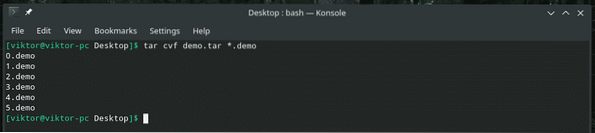
Memampatkan fail
Terdapat beberapa algoritma pemampatan yang tersedia untuk digunakan dengan tar. Algoritma yang disokong merangkumi bzip2, gzip atau gunzip dan xz. Perintah berikut juga akan berfungsi untuk memampatkan direktori ke arkib tar.
Untuk membuat arkib termampat menggunakan gzip, gunakan arahan berikut. Gzip menerapkan sedikit pemampatan pada fail.
demo tar cvzf.tar.gz *.demo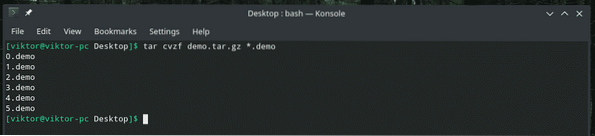
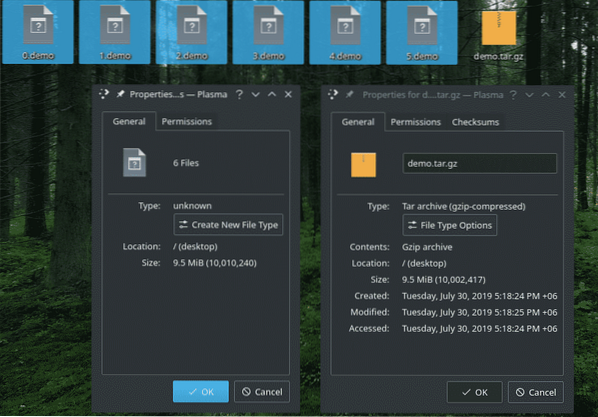
Begitu juga, untuk menggunakan xz, gunakan yang berikut.
demo tar cvJf.tar.xz *.demo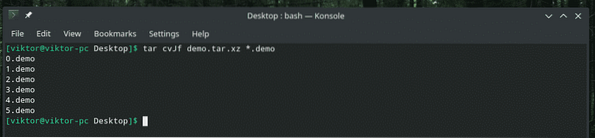
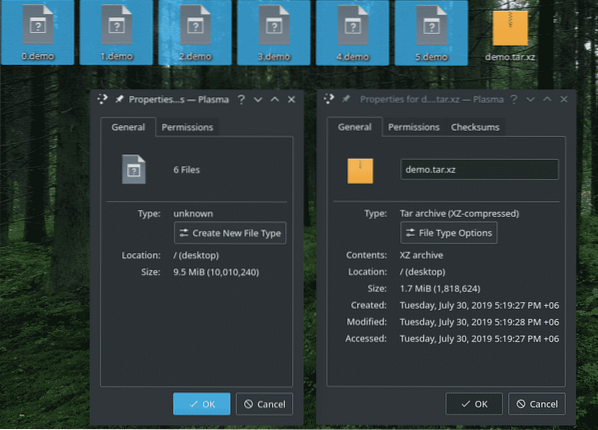
Catatan: Perhatikan bahawa "J" adalah modal. Lebih-lebih lagi, xz menerapkan pemampatan berat, jadi pemampatan dan penyahmampatan akan memakan masa. Walau bagaimanapun, keluarannya sangat berbeza dari segi ukuran.
Selanjutnya, algoritma pemampatan bzip2. Ia memampatkan keras tetapi tidak sebanyak xz. Pemampatan dan penyahmampatan lebih cepat daripada xz, lebih perlahan daripada bzip2 atau pengarkiban sederhana.
demo tar cvjf.tar.bz2 *.demo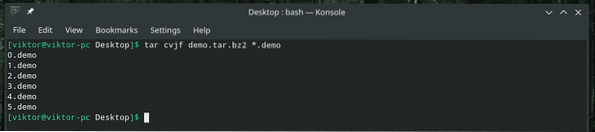
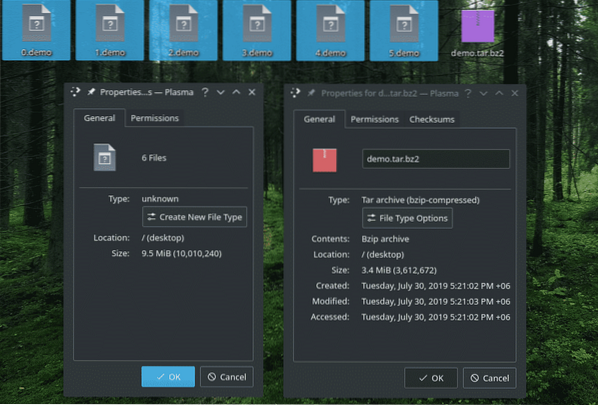
Semasa anda mengarkibkan, adalah normal jika terdapat beberapa fail dan / atau direktori yang tidak dialu-alukan. Sekiranya demikian, bendera "-kecualikan" adalah pilihan yang tepat.
tar --kecualikan = '*.demo '-cvJf demo.tar.xz *
Di sini, perhatikan kedudukan bendera "-kecualikan". Sekiranya tidak diposisikan dengan betul, bendera ini tidak akan mempengaruhi prosesnya.
Perlindungan kata laluan
Secara lalai, tar tidak menawarkan sokongan kata laluan. Sekiranya anda mencari melindungi kata laluan arkib tar anda, maka anda harus bergantung pada alat tambahan. Terdapat banyak cara untuk menyulitkan sebarang fail. Di sini, saya akan menggunakan 2 alat yang paling popular untuk melakukannya: zip dan GPG.
Zip lama yang baik menawarkan kaedah penyulitan yang kukuh. Ia akan membuat arkib zip mana-mana fail; dalam kes ini, arkib zip terenkripsi dari fail tar. Gunakan struktur berikut untuk melakukan tindakan.
zip -e
Apabila seseorang hendak mengekstrak, zip akan meminta kata laluan.
buka zip
GPG adalah alat lain yang terkenal untuk menyulitkan data anda dengan selamat. Dengan menggunakan GPG, kami dapat membuat perlindungan yang kuat untuk data kami; dalam kes ini, arkib tar kesayangan kami.
gpg -c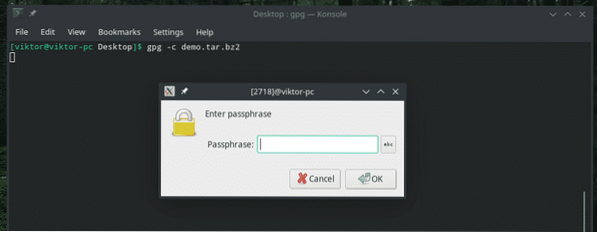
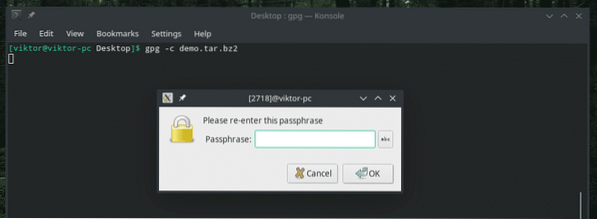
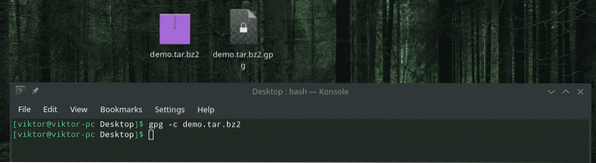
Semasa mengekstrak, anda akan diminta memasukkan kata laluan.
gpg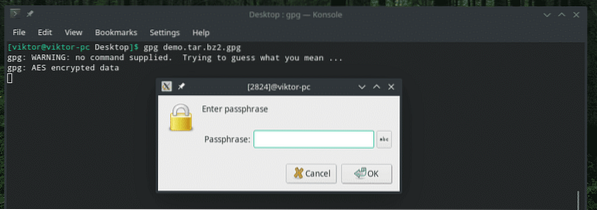

Mengambil arkib tar
Sekarang, akhirnya tiba masanya untuk mengekstrak arkib yang anda buat. Perintah berikut dapat mengekstrak arkib tar yang disokong. Tar secara automatik akan memeriksa algoritma dan lain-lain.
tar xvf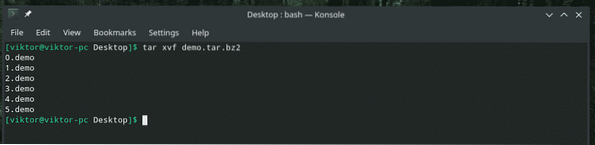
Bagaimana dengan mengekstrak satu fail sahaja dari arkib? Struktur yang sama berlaku untuk beberapa fail juga.
tar xvf
Bagaimana dengan mengekstrak fail menggunakan wildcard?
demo tar xvf.tar.bz2 --wildcards *.demo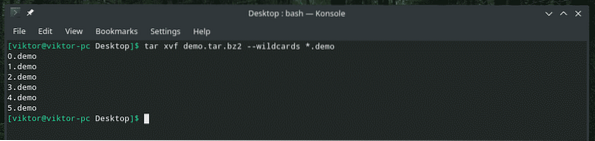
Menyenaraikan semua kandungan
Dengan menggunakan tar, anda boleh melihat nama fail dalam arkib.
tar tvf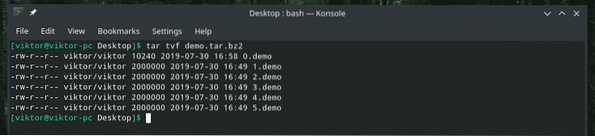
Menambah fail ke arkib yang ada
Setelah arkib dibuat, menambahkan sesuatu di dalamnya akan disekat, betul? Keliru! Tar membolehkan menambahkan lebih banyak fail dan direktori di dalam arkib yang ada. Pada asasnya, anda boleh meningkatkan ukuran arkib sejauh yang anda mahukan melainkan anda menghadapi beberapa halangan serius (perisian atau perkakasan).
Untuk menambahkan lebih banyak fail dan direktori, gunakan arahan ini.
tar rvfMari tambahkan direktori ke “demo” yang ada.tar.bz2 ".

Alamak! Saya benar-benar lupa bahawa tar tidak akan membenarkan penambahan lebih banyak fail ke dalam arkib yang dimampatkan! Operasi ini hanya tersedia untuk arkib tar yang tidak dimampatkan.
Saya telah mengambil arkib tar yang tidak dikompresi dan menjalankan semula arahannya.
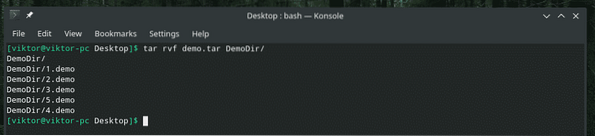
Ya! Ia berjaya. Untuk mengesahkan hasilnya, mari lihat senarai fail arkib.
demo tar tvf.tar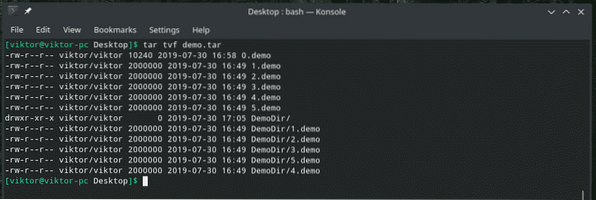
Sahkan arkib
Ini sebenarnya bukan ciri yang berdiri sendiri. Ia disertakan dalam prosedur pembuatan arkib. Semasa anda membuat arkib, menggunakan perintah ini akan memastikan bahawa semua fail disimpan 100% dengan tepat.
tar cvWf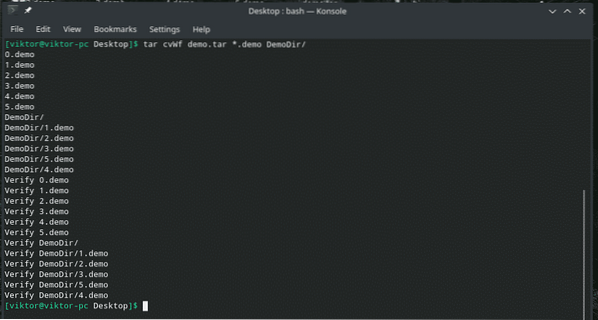
Saiz arkib
Walaupun terdapat pelbagai cara untuk memeriksa ukuran fail apa pun (termasuk arkib tar) pada UNIX / Linux, hasil yang serupa juga dapat dihasilkan dengan menggunakan tar.
tar czf -
Dalam kes ini, output mencetak ukuran arkib dalam KB (kilobyte).
Untuk format output yang lebih baik, gunakan ls.
ls -l
Ini akan menghasilkan ukuran fail dalam megabit. Sekiranya anda mahukan hasil dalam megabait, gunakan MB.
ls -l
Pemikiran terakhir
Terdapat banyak bendera dan ciri yang ditawarkan tar kepada semua orang. Walaupun muslihat ini memenuhi hampir semua keperluan, masih banyak perkara yang tidak diliputi dalam artikel ini. Itu dijelaskan secara terperinci di halaman lelaki dan maklumat tar.
tar lelaki Phenquestions
Phenquestions


